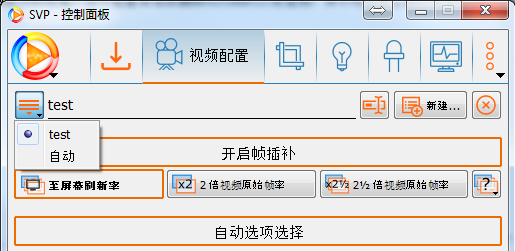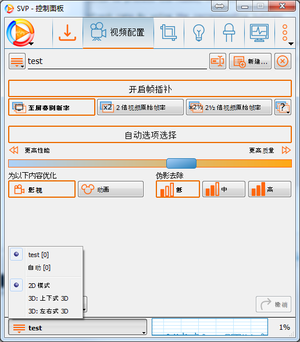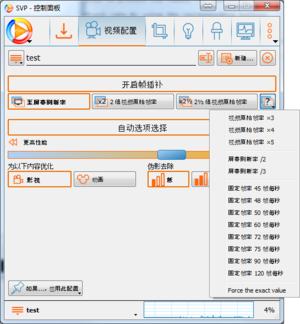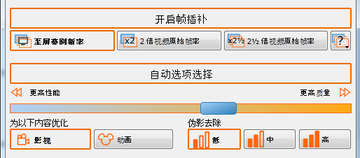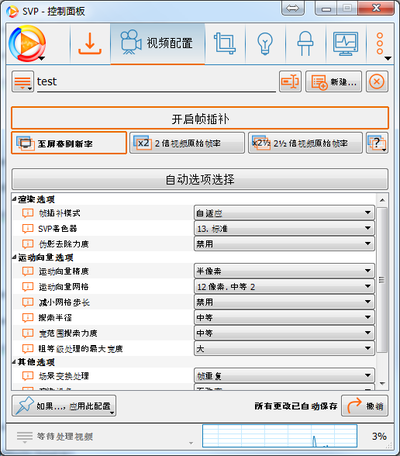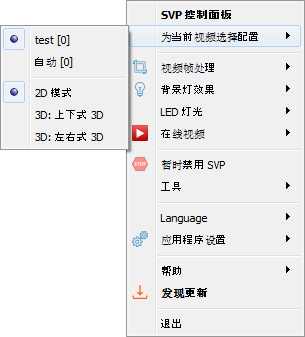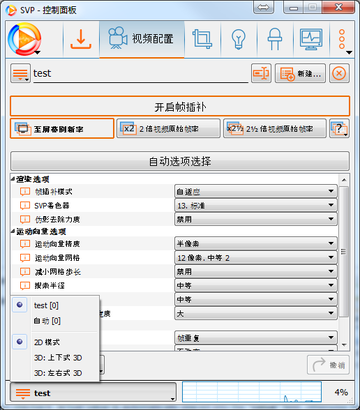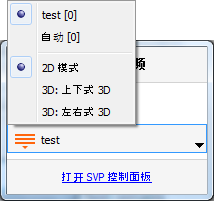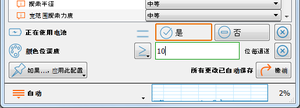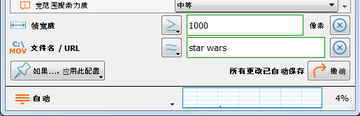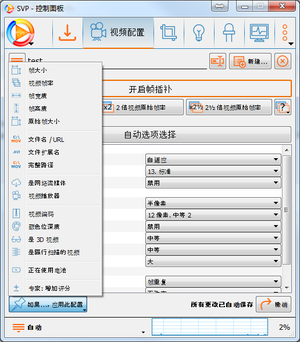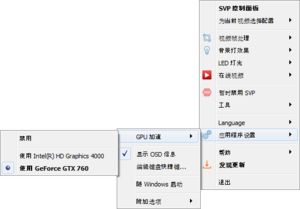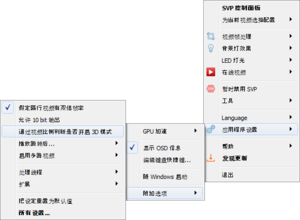提高帧率
SVP怎么操作 • 视频播放器 • 安装和更新 • SVP的许可证和激动 • 提高帧率 • 调整视频的大小 • 黑边照明 • 在线观看视频 • 背景LED照明 • 其他功能 • SVP高级设置 • 解决问题 • 常见问题 |
SVP的主要功能是计算中间帧并把中间帧插入到视频流里。这个过程包括各种参数,视频设定档用于动态更改设置。一般来说,常规设置只需一次指定,不需要经常改变,该设置都是在SVP主菜单中指定的。
设定档
设定档就是一组选项,用于在运动插补的过程中计算新帧。您可以建立一些不同的设定档,并为观看不同类型的视频选择最优化设置。默认情况下,SVP使用自动设定档,该设定档的选项基于电脑硬件的性能。您不能重命名或删除自动设定档,并不可以手工更改该设定档的参数或它的利用条件。
设定档包括:
- 设定档的名称;
- 最终的帧率;
- 中间帧计算的参数;
- 设定档的使用条件。
在播放视频时,使用一组最适合指定条件的设定档的选项。 任何对设定档所做的变化能自动保存,不过,您选择其它设定档以前还可以撤销所做的变化,为此,请单击撤销按钮。
您可以通过点击在菜单中列出所有视频配置按钮来查看所有设定档的列表或在所有的设定档之间切换。 如果在播放视频时,您在这个窗口中切换至这个列表中的另外一个设定档,实时播放的视频的设定档不会改变。详情见使用设定档 部分。
添加设定档
要添加新的设定档,在SVP控制面板中,打开Updates部分。
- 在SVP控制面板中,打开SVP - 视频配置部分。
- 从列表中选择任何设定档,然后点击新建按钮,将会打开一个新的设定档。但将当前设定档中的所有参数和条件会复制到新的设定档中。
- 请为新的设定档指定以下参数:
- 输入设定档的名称。您可以在此之后重命名它,为此,请点击修改配置标题按钮。您不可以更改自动设定档的名称。
- 如果您需要SVP提高视频帧率,请点击开启帧插补按钮。

- 选择最终的帧率。在默认情况下或 在自动设定档的设置中,该帧率等于屏幕刷新频率。通过相应的按钮和使用其他目标帧率按钮的附加菜单可以选择以下值 :
- 相对于视频的原来帧率:使帧率加倍(х2),增加2,5倍( х2.5),增加3倍( х3),增加4倍( х4),增加5倍( х5)。
- 相对于屏幕刷新频率:/1, /2, /3.
- 固定的帧率:48 fps、50 fps、60 fps、72 fps、75 fps、90 fps、120 fps。其他的值可以指定在控制面板中的应用程序设置部分的 “fi_target”数值参数。播放具有变帧率的视频时,建议使用双倍帧率(x2)。
- 如果需要的话,您可以更改中间帧计算的参数。请参阅 自动选择选项部分和手动选择选项部分。
- 在如果...,应用此配置列表中,选择设定档的使用条件。(请参阅设定档的使用条件部分)
为了删除当前选择的设定档,请点击删除配置按钮。您不可以删除自动设定档。
自动选择选项
通过点击和按住自动选项选择按钮,SVP根据电脑硬件性能和视频的特点来自动选择大多数选项,用这种方法SVP确保视频质量最好,同时保持平均的系统负载。
在某些情况下,选择选项的算法可以犯错,结果是:
- CPU负载过高,或
- CPU负载低,不过,在这种情况下,SVP选择的选项比提供高的视频质量的选项低得多。
在这些情况下,通过拖动更高性能/更高质量滑块控件,您可以改变算法使用的允许的CPU极限负载。您把滑块控件越往左移,选择的选项就会越低。拖动滑块的位置越右,选项就会越高,不过,这种选项也不会高于从SVP开发者们的角度看提供最好质量的选项。如在8内核强大的系统上,不管滑块的位置在哪里,对于大多数视频格式将选择同样的“最高的”选项。
您可以选择的附加选项:
- 为以下内容优化.动画模式采用一组为动画片进行了优化的计算参数,适于以具有反差大的边缘和静止背景为特征的手动动画片。
- 伪影去除。就是附件错误抑制的三个层,用于抑制在中间帧中出现的计算错误(失真)。失真的高层抑制会减少动作的平滑程度和图像的清晰度。
选择选项的算法基于SVP安装以后第一次运行SVP进行的电脑性能测量。您可以从主菜单中选择工具->测试系统性能,再次进行电脑性能的测量。进行性能测量以前,请关闭所有的资源密集的应用程序(如浏览器)。
手动选择选项
要切换到手工模式,请关闭自动选项选择按钮。
不过,建议新手SVP的用户不要使用这种模式。为使用它,用户需要了解每个选项的变化而能导致什么结果。如果将所有的选项设置为最大可能的值,运动插补的质量会下降并系统负载会明显提高。
视频平滑度与在计算中间帧时会出现的失真数量和可视性(可见的错误)之间必须存在平衡,理解这一点非常重要。视频越平滑,失真也会越可见,失真的数量,平滑度也会下降。没有一组完善的选项会提供最大的平滑度,同时又不提高失真的数量。
在手动模式中拥有以下选项,
- 渲染选项——这一组的选项影响到根据已求得的运动矢量的创建插值帧的过程。这项操作的大部分是由GPU执行的,并不影响CPU的负载。
- 帧插补模式——这种选项定义原来帧数和插值帧数的比值。插值帧的数量越少,平滑度越低,不过,失真的数量也减少。
- “2m”(伪影最少)——是最小插值帧的数量。比如说,如果帧速率增长2.5倍 ,每一个原来帧能重复两次。
- “1m”(普通模式)——每一个原来帧能使用一次。
- “1.5m”(少量伪影)——跟1m模式一样,但插值帧的时间更接近于原来帧的时间,失真的可见性会降低。
- 恒定帧间隔 (最流畅)——均匀插值提供最大可能的平滑度,但在某些情况下(如提高帧率的系数是非线性的),这导致大多数帧会被插值。
- 自适应——根据求得的运动矢量的质量,模式被自动选择。在难于分析的场景中,平滑度能降低。
- SVP着色器——计算插值帧的算法,其使用两个或更多个原来帧和求得的运动矢量,
- 1. 最快 (适用于慢电脑)——最快的算法,它对于具有慢的CPU或没有GPU的系统很有用。
- 2. 锐利 (适用于动画)——这个算法提高清晰图像,因为它不能把相邻两帧混合在一起。建议使用它观看手动动画片。
- 11. 简单清淡——基于运动,这个算法进行简单的帧融合。
- 10. 分块 (仅使用 CPU)——进行简单帧融合的算法,它利用图像的块来进行运动插值。在不用GPU的情况下,这种算法比其他任何算法执行得更快。
- 21. 简单——这个算法进行简单的帧融合并添加掩模,其掩模可帮助减少出现在运动物体周围和在帧边界上的光晕的数量。
- 13. 标准——第十一个算法的一种变体,但这种算法没有掩模功能,不过,随失真的可见性提高,它也可以提供更大的平滑度。
- 23. 复杂——这种算法使用最复杂的掩模。
- 伪影去除力度——额外的掩模,它修正可能出现在具有不可靠的运动矢量的帧区域中的失真。可以用一些有一定透明度的原来帧的部分覆盖这种区域。掩模越强,图像越模糊并平滑度越低。
- 禁用——掩模是被禁用的;
- 最轻微,轻微——使用最佳值;
- 中等——可导致出现一些特定的失真,如三倍轮廓;
- 强, 最强——使用最大值,但不建议您使用它。
- 帧插补模式——这种选项定义原来帧数和插值帧数的比值。插值帧的数量越少,平滑度越低,不过,失真的数量也减少。
- 运动向量选项——搜索运动矢量的选项。这一组的所有参数都会显著影响CPU负载。
- 运动向量精度——搜索运动矢量的精度提高能增加慢运动的平滑度(如在黑色背景上显示的电影片尾字幕)。高精度显著增加内存的使用,特别是系统不用GPU。比如说,为观看Ultra HD视频时提供高精度,可能要求使用超过5GB的内存。
- 运动向量网格——搜索运动矢量的算法,它采用视频帧的小块来操作。帧块越小,越有可能您会在帧中找到小物体的运动,并越多波动失真在物体轮廓上能被可见。
- 减小网格步长——额外的细化运动矢量,同时把帧块减少一半。
- 搜索半径——搜索运动矢量的范围,它限制最大的矢量长和图像的“流动程度”。搜索范围越大,越有可能得出错误的运动矢量,从而会导致出现更多的插值失真。
- 小并且快速——禁用用于比较帧块的耗资密集的SADT功能;
- 小、中等、大。
- 宽范围搜索力度——如果普通的搜索不能提供良好的效果,可以用更大的范围再试求得运动矢量。
- 粗等级处理的最大宽度——在运动矢量的分层搜索中,在不同层次上都要使用不同的搜索参数;在最后一些层次上,使用的是更大的搜索范围,所以更简单的参数用于减少CPU的负载。这个价值越小,越多最后的层次将使用更简单的参数。
- 其他选项
- 场景变换处理——一种制造中间帧的方法在切换场景时(就是没有运动矢量的时候):
- 混合相邻帧——通过简单混合两个帧而实现在两个场景之间平滑的切换;
- 帧重复——通过原来帧的回放而实现瞬间场景切换。
- 渲染设备——在此设定档中可以使用不同于在主菜单中指定的GPU设备。
- 处理线程——对主菜单中指定的“处理线程”价值的补充。计算线程的数量直接影响内存使用量。
- 场景变换处理——一种制造中间帧的方法在切换场景时(就是没有运动矢量的时候):
- 用户定义选项——任意选项,您可以在控制面板中的设置部分 添加这些选项,即可在JavaScript代码中使用该选项。请参阅管理脚本生成部分。
使用设定档
视频一开始播放,SVP选择最合适的设定档并采用它的参数来计算中间帧。为实现设定档的自动选择,SVP使用每一个设定档中指定的设定档的使用条件(请参阅设定档的使用条件部分)。
如果要用其它设定档的参数,请在为当前视频选择配置菜单中指定它。可以用以下方式访问此菜单:
此外,您可以通过键盘组合循环切换至下一视频配置(请参阅热键部分)在合适的设定档之间进行循环切换。
设定档的使用条件
如果设定档中指定的所有条件得到满足,则设定档可以被认为是一种合适于视频播放的设定档。没有任何附加条件的设定档可以匹配任何视频,如自动设定档。
如果视频满足几个设定档的条件,那么应用具备更多条件的设定档(请参阅专家: 增加评分条件的描述)。
每一个条件包括三个要素:“对象”、 “关系”和“价值”。如“帧宽度”,“更多”, “1000像素”或“文件名”,“包含”,“星球大战”。
要添加一个新条件,请点击如果...,应用此配置按钮,在列表中选择“对象”,指定“关系”和“价值”。如果在视频播放时要添加条件,在“价值”字段中自动输入当前的价值,反之,将“价值”字段保留为空白。
您可以为以下“对象”和“关系”设置条件:
- 视频的基本参数:
- 视频帧率——原来的帧速率比每秒帧数的价值多或少。
- 帧宽度——剪切和缩放以后的帧宽度比像素值多或少。
- 帧高度——剪切和缩放以后的帧高度比像素值多或少。
- 帧大小——剪切和缩放以后的帧面积比兆像素值多或少。
- 原始帧大小——剪切和缩放之前的帧面积比兆像素值多或少。
- 名称和路径:
- 文件名/ URL——视频文件的名称或URL(如果通过网络播放视频流)包含或等于指定字符串。指定字符串可以作为正则表达式。
- 文件扩展名——文件扩展名等于指定字符串。指定字符串可以作为正则表达式。
- 完整路径——文件的整个路径包含指定字符串。字符串可以作为正则表达式。
- 视频源:
- 是网络流媒体——视频是否是网络视频流:是或否。
- 视频播放器——视频播放器的可执行文件的整个路径包含指定字符串。字符串可以作为正则表达式。
- 附加视频参数
- 视频编码——视频解码器(如“avc”或“h264”)等于指定字符串。字符串可以作为正则表达式。
- 颜色位深度——色深比比特值多或少(比如说,8比特或10比特)。
- 是 3D 视频——视频是否是3D (立体视频)格式的:是或否。
- 是隔行扫描的视频——视频是否是个隔行扫描视频:是或否。如果是,必须先在播放器中进行视频的反交错。
- 计算机状态:
- 正在使用电池——电脑是否使用电池作为电源,不使用交流电源:是或否。在使用电池作为电源时,便携式系统通常可能降低性能。
- 其它:
- 每一个从列表中的满足的条件把一定的分数添加到设定档,总分会在设定档选择菜单中显示在设定档名称的旁边。设定档有越多的分数,它的优先级越高。分数最高的设定档是自动选择的。在“争执”中(如果几个设定档的得分都一样并它们同样适用于视频),为了指定优先级,专家: 增加评分允许您把任何数量的分添加到设定档的总分。
您可以用正则表达式作为一组字符串值,用“\”表示他们——比如说,“\mp4|mkv\”,这个正则表达式表示“字符串等于mp4或mkv”。有关正则表达式的描述,请参阅Qt’s QRegExp 项目。
总统参数
总统参数影响到提高帧速率的功能,可以在主菜单中设置这些参数并且不需要频繁修改它们。
应用程序设置菜单:
- GPU 加速——选择GPU设备,用于计算中间帧的过程中。这个参数可以在视频的设定档中重定义。
- 禁用——禁用GPU。这将降低计算的质量并且明显地提高CPU放负载。
- 使用<video card name>——使用指定的GPU。对于兼具外部GPU和内部GPU的系统,如果内部的GPU性能比较差,那么应该使用外部GPU。不过,使用外部GPU在笔记本中会降低系统的自主性并提高加热。
- 附加选项
- 假定隔行视频有双倍帧率——SVP不适用于隔行扫描视频(DVD、1080i),必须将其先转换为逐行扫描格式。一般来说,转换是在视频解码器中执行的。在转换算法的基础上,可以由原来的50i/60i视频变为25p/30p视频或者50p/60p视频。通过使用这种设置,您告知SVP您选择的是哪种算法:加倍帧率的算法或不加倍帧率的算法。
- 允许 10 bit 输出——允许处10比特的视频,同时在过程中不会降低质量。只能在基于mpv或VLC的播放器中使用。如果该设置被禁用,那么中间帧的计算总是用8比特的色深来进行,即使10比特的视频也用这样的方法处理。
- 启用多路视频——SVP能在同时时间处理多个视频;而且,您可以选择在请为已启用的视频选择配置菜单中选择它们:
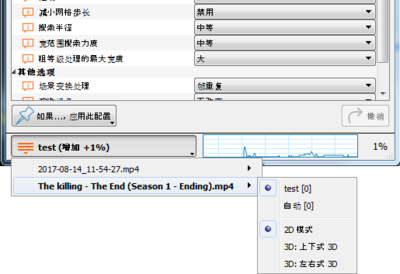
- 对所有播放中的视频使用 SVP ——并行处理所有视频。
- 仅对第一个打开的视频使用——只处理第一次启用SVP的视频。所有随后的视频将被忽略,直到您关闭第一视频。
- 仅对最后一个打开的视频使用——只处理最后一个打开的视频。SVP将停止在先前开发的视频的工作。
- 处理线程——计算线程的数量。高价值允许更好地使用CPU,不过,也要求使用更多的内存。如果您不确定原因,请不要使用除Auto以外的价值。您可以在视频的设定档中重定义该参数。